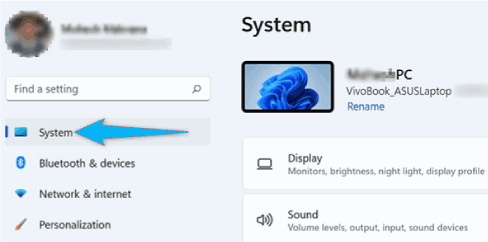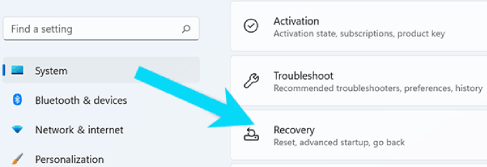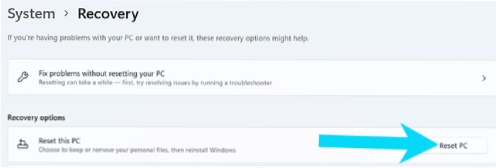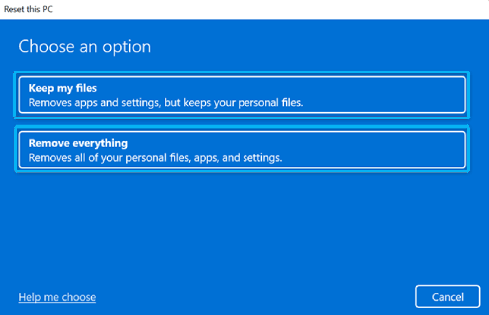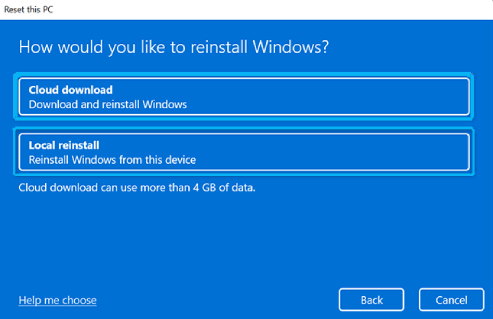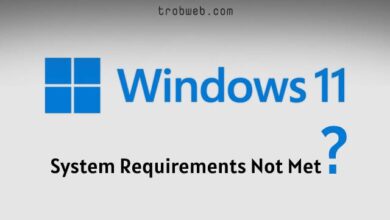Comment réinitialiser les paramètres Windows 11
Le processus de réinitialisation des paramètres sur Windows 11 Très important, il vous aide à résoudre des problèmes ou à préparer votre ordinateur à la vente. Et dans ce guide, nous allons réinitialiser Windows 11, y compris tous les paramètres, de sorte que toute action ou toute modification que vous avez apportée au système sera annulée, car les paramètres reviendront à leur valeur par défaut.
Garde en tête que Windows 11 vous donne la possibilité de conserver ou de supprimer vos fichiers personnels, et en retour, il supprime toutes vos applications et tous les paramètres que vous avez définis. Donc, avant de commencer le processus, c'est une bonne idée de sauvegarder vos données.
Vous pourriez être intéressé: Comment mettre à jour le système Windows 11 sur votre ordinateur
Réinitialiser les options Windows 11
Pour cela, rendez-vous dans Paramètres Windows 11 en appuyant sur le raccourci clavier Windows + i.
Sous Paramètres, sélectionnez Section Système "System" dans la barre latérale.
Sous la page Système, appuyez sur Récupération "Recovery".
Sur la page suivante, cliquez sur le bouton Réinitialisez l'ordinateur "Reset PC" à côté de Réinitialiser ce PC.
La fenêtre Réinitialiser ce PC apparaîtra. Dans celui-ci, choisissez l'une des deux options suivantes selon votre préférence.
- Conserver mes fichiers "Keep My Files" : sélectionnez cette option pour supprimer des applications, réinitialiser les paramètres, mais conserver vos données personnelles.
- Tout supprimer "Remove Everything" : Sélectionnez cette option si vous souhaitez tout supprimer, c'est-à-dire que toutes les applications seront supprimées, les paramètres seront réinitialisés et vos fichiers personnels seront supprimés. C'est une option pratique si vous souhaitez vendre votre ordinateur.
Sur l'écran suivant, il vous sera demandé "Comment voulez-vous réinstaller Windows". Si vous voulez réinstaller Windows 11 Depuis le service de stockage en nuage, appuyez sur le cloud Download. Et si tu veux réinstaller Windows 11 localement, sélectionnez une option Réinstaller locale.
Après avoir choisi l'une des deux options pour réinstaller Windows 11, suivez les instructions pour terminer la réinitialisation de votre ordinateur.
Voilà, j'espère que ce guide vous a aidé à réinitialiser les paramètres de votre ordinateur. explicitement la façon de le faire sur Windows 11 est complètement différent sur Réinitialiser les paramètres dans Windows 10, comme vous pouvez le voir sur Windows 11 applications sont supprimées et Windows est également réinstallé à côté de la réinitialisation des paramètres, comme pour Windows 10 suffit avec ce dernier seul. On peut dire que ce processus est une réinitialisation Windows 11 inclus.
Indépendamment de cela, si ce qui compte est la suppression de programmes, je vous conseille de vérifier 3 façons de supprimer des programmes de votre ordinateur sur Windows 11.